Come eseguire l'aggiornamento della definizione di Windows Defender
Varie / / March 16, 2022

Microsoft Defender è un programma anti-malware preinstallato sui recenti sistemi Windows. Conosciuto anche come Windows Security o Windows Defender Antivirus, riceve regolarmente aggiornamenti. Utilizza le definizioni dell'intelligence di sicurezza per identificare virus e altre minacce. A volte la definizione di Windows Defender non viene aggiornata correttamente, il che può causare problemi di sicurezza. In questo articolo, ti offriamo un'utile guida che ti insegnerà come avviare l'aggiornamento della definizione di Windows Defender in Windows e come eseguire il download della definizione di Windows Defender.

Contenuti
- Come eseguire l'aggiornamento della definizione di Windows Defender
- Metodo 1: eseguire l'aggiornamento automatico
- Metodo 2: utilizzare il prompt dei comandi
- Metodo 3: utilizzare Windows PowerShell
- Metodo 4: scarica gli aggiornamenti manualmente
Come eseguire l'aggiornamento della definizione di Windows Defender
Windows Defender Definition è un programma autorizzato che dovrebbe essere mantenuto aggiornato poiché fornisce le seguenti funzionalità
- Rapporti sulle prestazioni del sistema
- Rilevamento di virus e minacce in tempo reale
- Firewall e protezione della rete
- Protezione contro i siti di phishing
- Blocco dei file
Inizieremo con un semplice aggiornamento di Windows in quanto può comportare l'aggiornamento della definizione di Windows Defender e successivamente passeremo ad altri metodi.
Metodo 1: eseguire l'aggiornamento automatico
Gli aggiornamenti automatici sono un metodo comodo e rapido per mantenere aggiornata la sicurezza di Windows. Per impostazione predefinita, questa operazione ottiene la versione più recente e la installa sul file Windows Defender Software di sicurezza. Per aggiornare manualmente Windows Defender, attenersi alla seguente procedura:
1. premi il Tasti Windows + I insieme per aprire Impostazioni.
2. Clicca su Aggiornamento e sicurezza.

3. Clicca su Sicurezza di Windows.

4. Selezionare Protezione da virus e minacce.

5. Se hai i driver aggiornati vedrai il messaggio Sei aggiornato e se non lo dirai Aggiornamenti disponibili.
6. Gli aggiornamenti inizieranno a scaricarsi automaticamente se sono disponibili.
7. Potrebbe essere necessario riavvia il PC quando gli aggiornamenti sono completati.
Aggiornerà automaticamente le definizioni di Windows Defender.
Leggi anche:Correggi l'errore di installazione di Windows Update 0x8007012a
Metodo 2: utilizzare il prompt dei comandi
Puoi eseguire l'aggiornamento della definizione di Windows Defender usando il prompt dei comandi e alcune righe di codice. Segui i passaggi seguenti.
1. premi il Chiave di Windows, genere Prompt dei comandi e fare clic su Eseguire come amministratore.
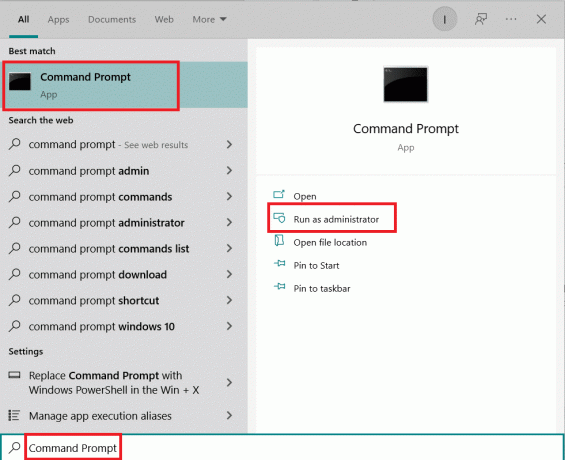
2. Digita il seguente comando e premi Tasto Invio. Viene utilizzato per cancellare i dati della cache.
"%ProgramFiles%\Windows Defender\ MpCmdRun.exe" -removedefinitions –dynamicsignatures
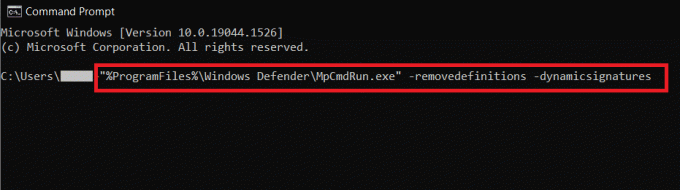
3. Successivamente, digita il seguente comando e premi Tasto Invio. Questo è il comando di aggiornamento che aggiornerà le definizioni del defender.
"%ProgramFiles%\Windows Defender\ MpCmdRun.exe" -SignatureUpdate
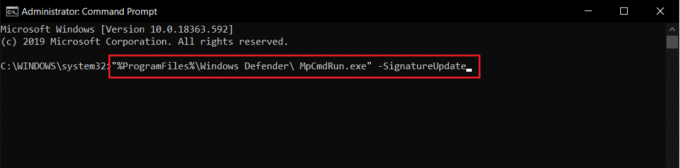
Attendere che i comandi terminino l'elaborazione e successivamente l'aggiornamento della definizione di Windows Defender sarebbe stato eseguito.
Leggi anche:Come bloccare o sbloccare i programmi in Windows Defender Firewall
Metodo 3: utilizzare Windows PowerShell
Simile a Prompt dei comandi, puoi eseguire alcuni codici in PowerShell per aggiornare la definizione di Windows Defender. Segui i passaggi seguenti per fare lo stesso.
1. Colpire il Chiave di Windows, genere Windows PowerShelle fare clic su Eseguire come amministratore.
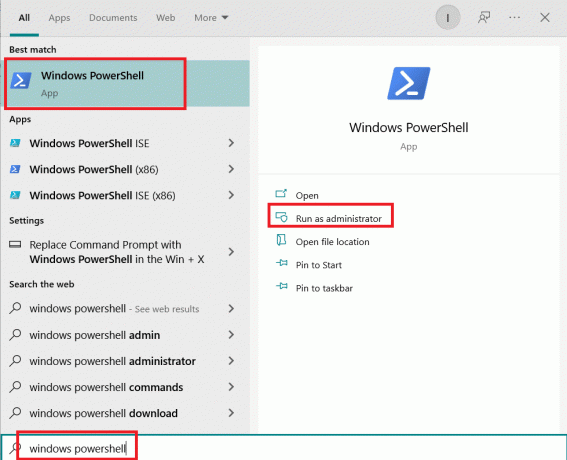
2. Digita quanto segue comando e premere Tasto Invio.
"%ProgramFiles%Windows DefenderMpCmdRun.exe" -removedefinitions -dynamicsignatures
Nota: A volte questo comando dà un errore ma non interrompe gli aggiornamenti. Continuare con il comando successivo in ogni caso.
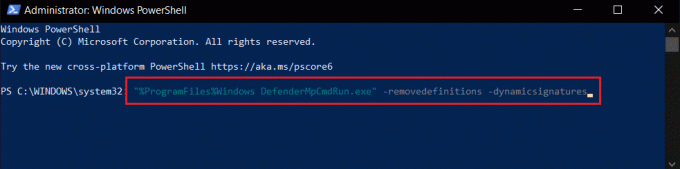
3. Successivamente, digita il dato comando e premere Tasto Invio.
Nota: Aspettare >> per apparire sullo schermo dopo aver immesso il primo comando. Solo dopo inserisci questo comando.
"%ProgramFiles%Windows DefenderMpCmdRun.exe" -SignatureUpdate.\
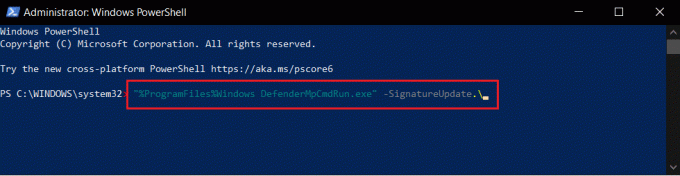
Questo metodo potrebbe non funzionare sempre poiché Windows 10 continua a modificare i comandi di aggiornamento, ma puoi provare ad aggiornare la definizione di Windows Defender.
Metodo 4: scarica gli aggiornamenti manualmente
Puoi scaricare manualmente l'aggiornamento della definizione di Windows Defender dalla pagina di download di Microsoft Security Intelligence seguendo i passaggi seguenti.
1. Vai a Aggiornamenti Microsoft Security Intelligence pagina web.
2. Sotto Scarica manualmente l'aggiornamento sezione, vai a Microsoft Defender Antivirus per Windows 10 e Windows 8.1.

3. Ora seleziona 32 bit o 64 bit qualsiasi opzione sia compatibile con il tuo sistema.

4. Un file chiamato mpam-fe.exe verrà scaricato.
5. Fare clic destro su di esso e Eseguire come amministratore.
6. Attendi qualche secondo e gli aggiornamenti saranno eseguiti.
Nota: Nessuna schermata o finestra pop-up si aprirà dopo l'esecuzione mpam-fe.exe ma ti assicuro che gli aggiornamenti inizieranno l'elaborazione.
Domande frequenti (FAQ)
Q1. Windows Defender è all'altezza del compito?
Ris: Windows Defender fornisce adeguate protezioni di sicurezza informatica, ma non è all'altezza della qualità del software antivirus più costoso. Microsoft Windows Defender può essere sufficiente se desideri solo una protezione di base della sicurezza informatica.
Q2. Qual è il miglior sistema di difesa informatica?
Ris: Una delle difese informatiche più efficaci per il tuo dispositivo e la tua rete è la protezione in tempo reale. Esamina tutte le possibili minacce a un database di malware noto, come virus e trojan, e impedisce loro di infliggere danni prima che abbiano la possibilità di farlo.
Q3. Microsoft Windows Defender è disponibile gratuitamente?
Ris: Microsoft Defender Antivirus è un programma gratuito di prevenzione del malware incluso in Windows 10. Microsoft Defender Antivirus, precedentemente noto come Windows Defender, protegge i singoli PC Windows con una protezione anti-malware in tempo reale efficace ma semplice.
Consigliato:
- Correggi il codice di errore Netflix UI3012
- Correggi l'errore del driver Bluetooth in Windows 10
- Come ripristinare i componenti di Windows Update su Windows 10
- Come aggiornare i driver della scheda di rete su Windows 10
Ci auguriamo che questa guida sia stata utile e che tu sia stato in grado di realizzarla Aggiornamento delle definizioni di Windows Defender, abbiamo anche spiegato come scaricare la definizione di Windows Defender. Facci sapere quale metodo ha funzionato meglio per te. Se hai domande o suggerimenti, sentiti libero di lasciarli nella sezione commenti.



